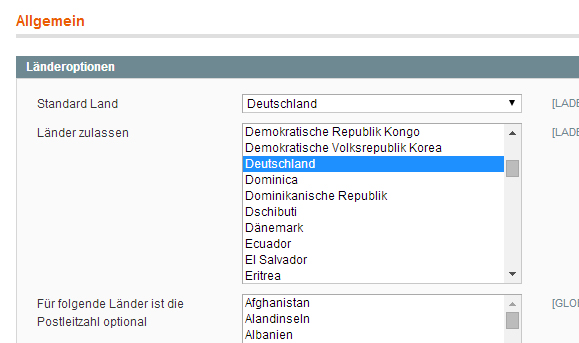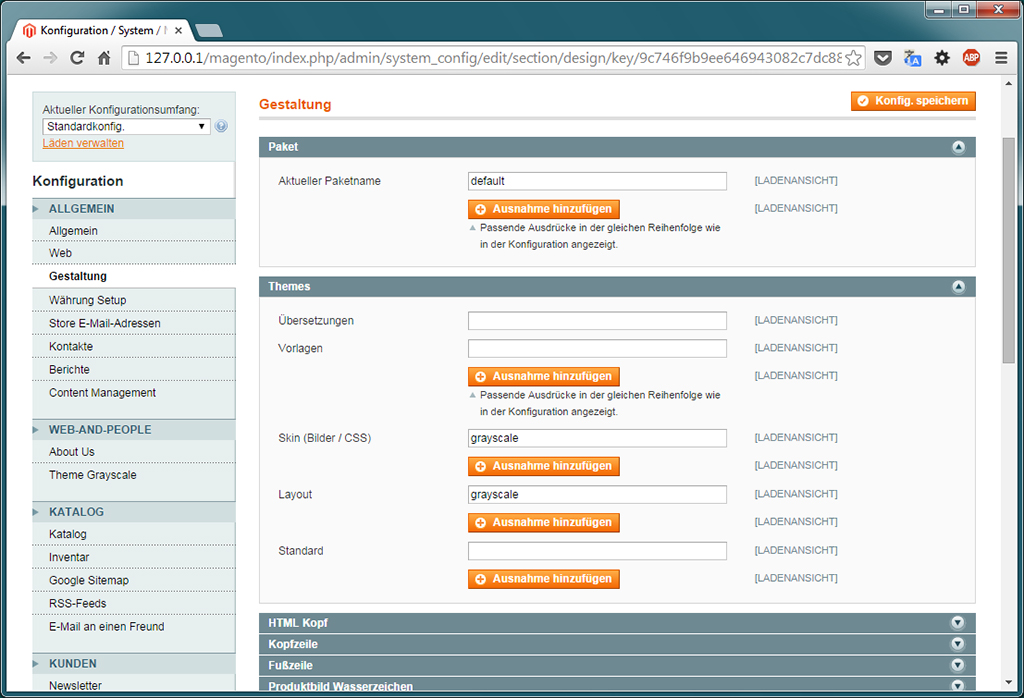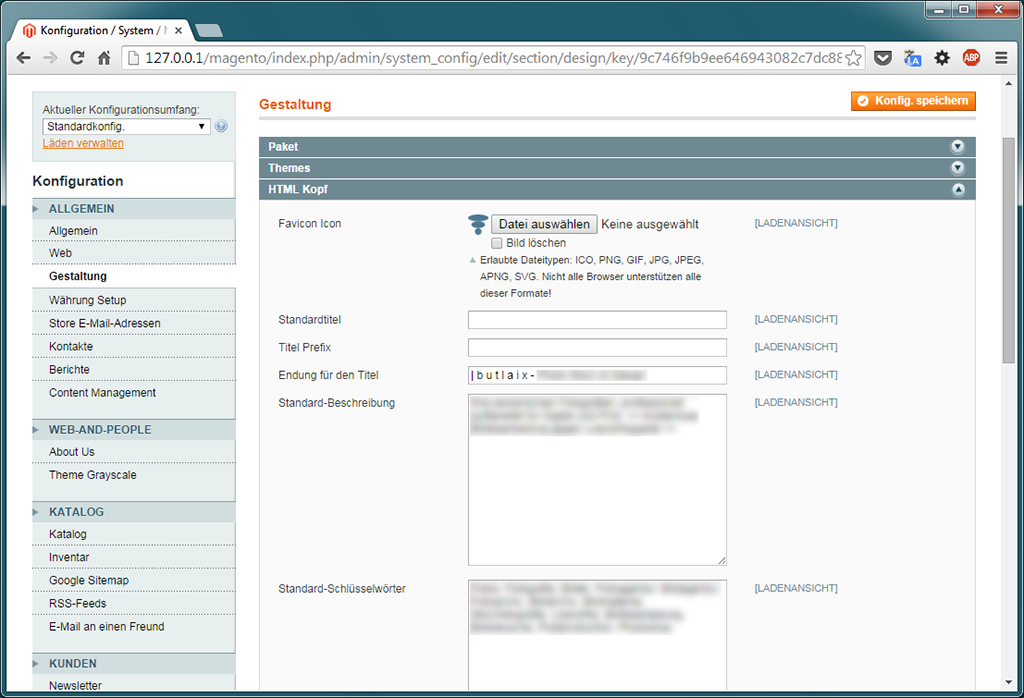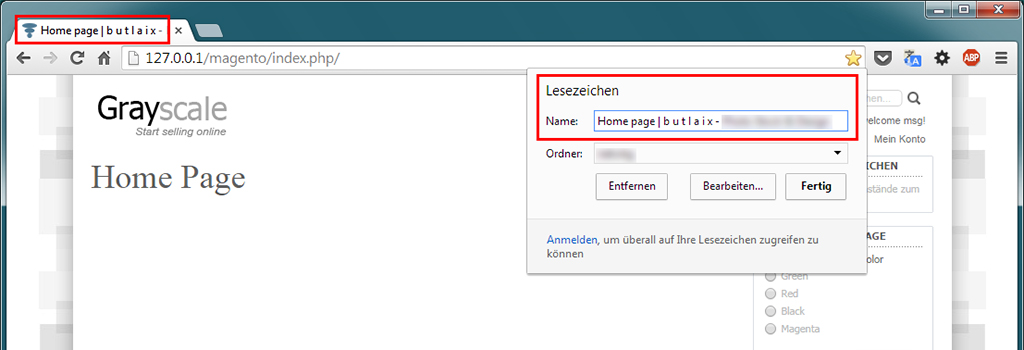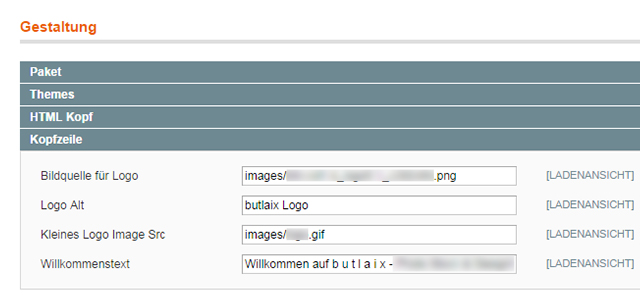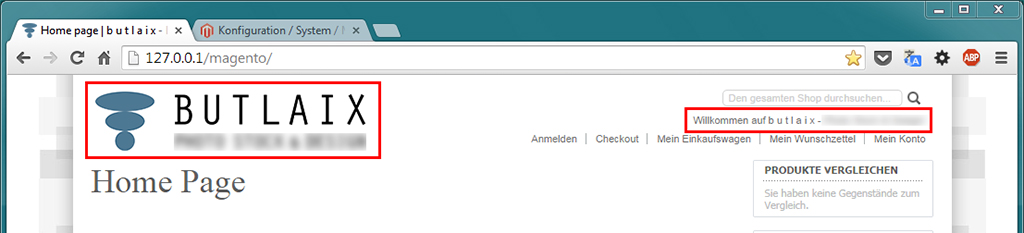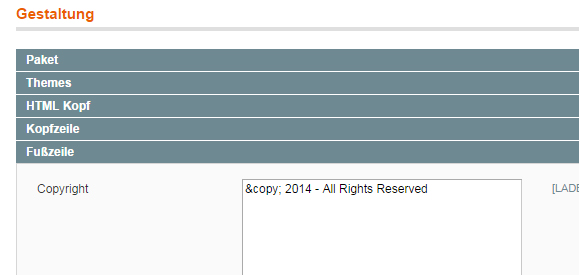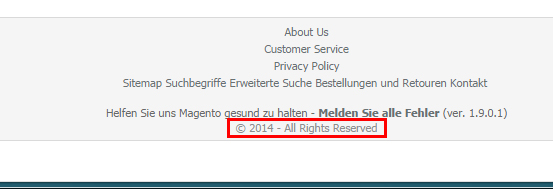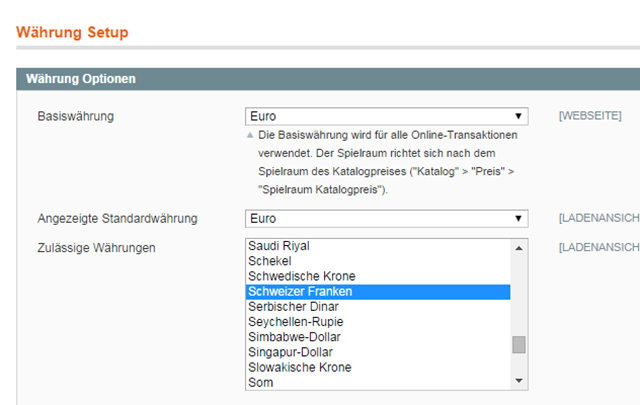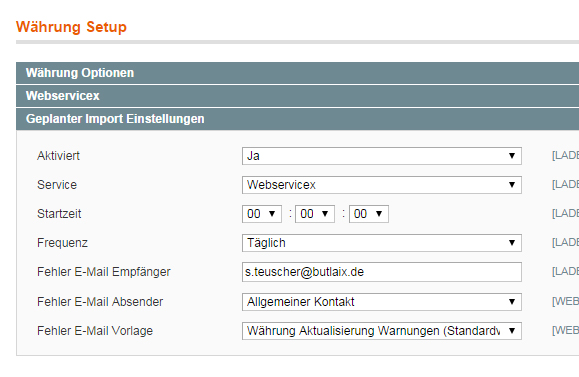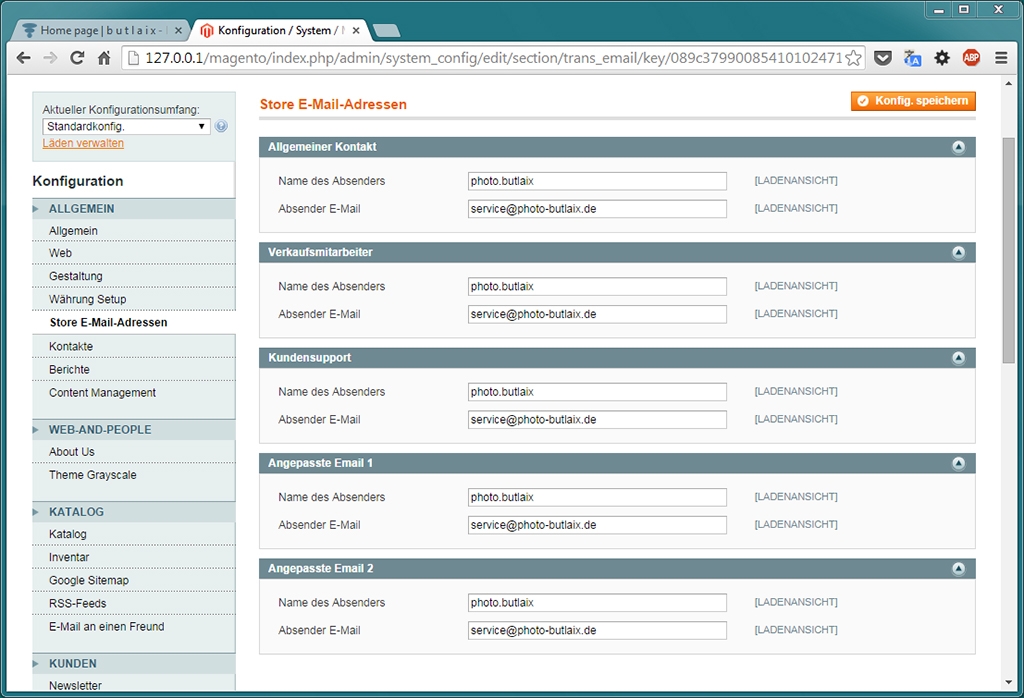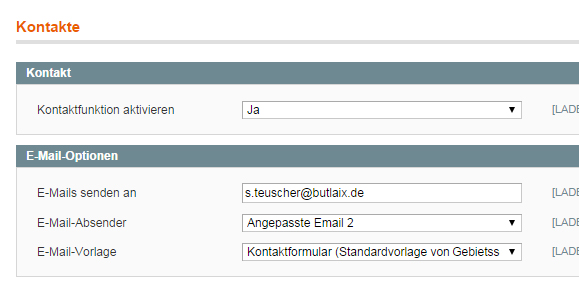Die allgemeine Systemkonfiguration von Magento ist das Thema des dritten Teils meiner Artikelserie. ( Achten Sie darauf, innerhalb einer Menüansicht Ihre Einstellungen zu speichern [Konfig. speichern], bevor Sie zur nächsten übergehen! )
Ehe Sie mit der Konfiguration beginnen, empfehle ich vorab noch diese Einstellung zu machen: Verlängern der Session-Lebenszeit
- Melden Sie sich im Backend an und gehen Sie auf [System] → [Konfiguration]. Der Bereich Allgemein wird angezeigt.
- Wählen Sie nun im Drop-Down-Menü [Länderoptionen], Deutschland als Standard Land
- Im nächsten Feld Länder zulassen legen Sie fest, welche Länder Sie beliefern möchten. In meinem Fall sind das Deutschland, Österreich und die Schweiz ([Strg]+Mausklick). Die beiden nachfolgenden Auswahlfelder haben für das Projekt keine Bedeutung und können daher ignoriert werden.
- In der zum Zeitpunkt des Tutorials aktuellen Magento-Version, gibt es offenbar hier und da ein kleines Übersetzungsproblem. So auch bei dem Begriff [Status-Optionen]: gemeint sind die Bundesland Optionen.
- Status ist erforderlich für heißt: Für das Land, welches hier markiert wurde, ist die Angabe des Bundeslandes erforderlich (Deaktivierung: [Strg]+Mausklick).
- Anzeige nicht erforderlich Status heißt: Ist das Bundesland kein Pflichtfeld, soll es im Frontend auch nicht angezeigt werden. Also: Nein.
- Die beiden übrigen Drop-Down-Menüs [locale Einstellungen] (Ist leider so geschrieben.) sowie [Store Information] sind selbsterklärend.
- Im Bereich [Web] (Menüleiste links) sind vorerst keine Einstellungen notwendig. Und so komme ich direkt zum nächsten Menüpunkt [Gestaltung]. Mit [Paket] ist in Magento eine Sammlung von Themes gemeint. Die Vorgabe ist default und weil sich das Theme Grayscale (siehe Tutorial – Teil 2) ebenfalls dort befindet, können Sie es gleich so belassen.
- Die für mein Projekt relevanten Teile des [Themes], werden unter dem gleichnamigen Drop-Down-Menü, mit dem Eintrag grayscale in den Feldern Skin (Bilder / CSS) und Layout aktiviert.
- Für das Einbinden eines Favicons, im nächsten Menü [HTML Kopf], müssen Sie die entsprechende Grafikdatei vorab in Ihr Magento-Verzeichnis kopieren. Wohin, spielt im Grunde keine Rolle. Ich bevorzuge jedoch den Ordnerbereich für Grafik und Layout → magento\skin\frontend\default\….
- Mit den Einträgen in Titel Prefix (Denglisch für Titel Präfix 😉 ) und Endung für den Titel, bestimmen Sie, was in der Kopfzeile/Tab des Browsers vor bzw. nach dem Seitentitel erscheinen soll.
- Ist Ihnen der Aufbau einer HTML-Seite bekannt, so sind die nachfolgenden Felder für Sie selbsterklärend. Da andernfalls eine detailliertere Beschreibung den Rahmen dieses Tutorials sprengen würde, empfehle ich hierfür die Seite http://wiki.selfhtml.org/wiki/HTML/Dokumentstruktur_und_Aufbau/head.
Ansicht Frontend:
- Im Menü [Kopfzeile] können Sie Ihr eigenes Logo einbinden und den Begrüßungstext editieren. Für das Logo muss die entsprechende Grafikdatei zunächst in den Ordner magento\skin\frontend\ default\default\images kopiert werden. Danach ändern Sie im Feld Bildquelle für Logo den von Magento eingesetzten Dateinamen. Unter Logo Alt tragen Sie den Text ein, der im Fall einer fehlerhaften Anzeige erscheinen soll. Möchten Sie für die Darstellung auf kleineren Monitoren eine gesonderte Grafik verwenden, so können Sie diese unter Kleines Logo Image Src einbinden.
Ansicht Frontend:
- Die vier weiteren Menüpunkte sind wieder selbsterklärend bzw. die Grafiken werden auf die gleiche Weise eingebunden wie zuvor beschrieben. Ohne Eintrag bleiben vorerst das Feld Diverses HTML im Menü [Fußzeile] sowie sämtliche Felder im Menü [Seiteneinteilung]. Wie Sie den Copyright-Eintrag ändern können, zeigt Ihnen der nachfolgende Screenshot:
Ansicht Frontend:
- Neben Euro soll auch eine Preisangabe in Schweizer Franken möglich sein. Hierfür gehen Sie auf [Währung Setup] → [Währung Optionen] und wählen zusätzlich zum Euro, per [Strg]+Mausklick, im Feld Zulässige Währungen den Eintrag Schweizer Franken aus.
- Um den Preisen einen aktuellen Währungskurs zuzuweisen, aktivieren Sie die [Geplanter Import Einstellungen] mit Ja und geben für die Benachrichtigung im Fall einer fehlerhaften Übertragung, noch Ihre E-Mail-Adresse an.
- Für Mitteilungen, die Ihnen vom Shop aus zugesendet werden (siehe bspw. Punkt 14), können Sie im Drop-Down-Menü [Store E-Mail-Adressen] eigene Absendernamen sowie E-Mail-Adressen definieren. Der Einfachheit halber, verwende ich für alle Positionen den gleichen Wert.
- Ihre E-Mail-Adresse für den Empfang von Kundenmitteilungen via Kontaktformular, tragen Sie unter [Kontakte] in den E-Mail-Optionen ein.
Innerhalb der beiden letzten Menüpunkte [Berichte] und [Content Management] sind keine weiteren Einstellungen notwendig; sodass die Konfiguration in der Rubrik [Allgemein] hiermit abgeschlossen ist.
Für den nächsten Teil des Tutorials habe ich die Systemkonfiguration des Produktkatalogs vorgesehen. Bis dahin 🙂
Hier gehts zum nächsten Teil → Artikelserie: Großes Magento-Tutorial [Part 4]
Übersicht der bisher in diesem Tutorial behandelten Themen:
- Installation von Magento auf einem lokalen Rechner [Part 1]
- Magento aktualisieren und ein neues Theme installieren [Part 2]
Aktualisiert am 28. November 2021